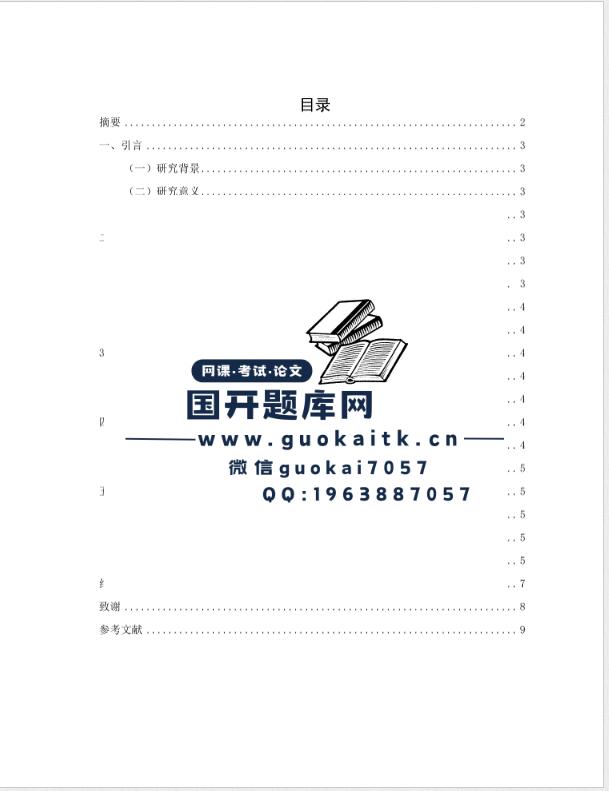终结性考试说明
1. 考试目的:终结性考试是在形成性考核的基础上,对学生学习情况和学习效果进行的一次全面检测。
2. 考核手段:基于“国家开放大学学习网”进行网络考核。
3. 考核方式:开卷。
4. 考试时限:60分钟
5. 终结性考试题型:终结性考试采用综合大作业的方式,考试内容见“《信息技术应用》终结性考试-试题.docx ”。
学生在规定时间内完成考试,结果文档命名为“学号+姓名.docx”,在学习网上传。教师下载评阅判分,满分100分。
答:以下是在 Microsoft Word 中完成该学士学位论文格式设置的大致步骤:
一、页面设置
打开 “国家开放大学学士学位论文样文”,点击 “页面布局” – “纸张大小” 选择 A4。然后点击 “页面布局” – “页边距” – “自定义边距”,在弹出的对话框中设置左 2.8 厘米,右 2 厘米,上 2.5 厘米,下 2 厘米,并且选择左侧装订。
点击 “插入” – “页眉”,在页眉编辑状态下,选中 “奇偶页不同”。在奇数页页眉中输入 “国家开放大学学士学位论文”,设置为宋体五号居中;在偶数页页眉中输入论文题目,同样设置为宋体五号居中。
点击 “插入” – “页码” – “页面底端” – “普通数字 2”,在页码设置中选择宋体五号居中。然后双击封面和声明页的页码,将其删除。在目录页中,点击页码,在 “页码格式” 中选择罗马数字,起始页码为 I;在摘要页,点击页码,在 “页码格式” 中选择阿拉伯数字,起始页码为 1。
二、封面
根据要求填写封面的个人真实信息,“指导教师” 项可虚拟。
三、声明页
在声明页的 “作者签字” 处,点击 “插入” – “图片”,选择作者手写签名的电子版图片(拍照或扫描得到)。
四、目录页
找到目录所在位置,输入 “目录” 二字,设置为黑体小二号居中,单倍行距,段前 24 磅,段后 24 磅。
然后点击 “引用” – “目录” – “自动目录 1”,生成目录内容,选中目录内容设置为黑体小四 1.5 倍行距,在段落设置中选择页码右对齐。
五、摘要
另起一页,输入 “摘要” 二字,在样式中选择 “标题 1”,并设置为黑体小二号加粗居中,单倍行距,段前 24 磅,段后 24 磅。
输入摘要内容,设置为宋体四号 1.5 倍行距,首行缩进 2 字符。
输入 “关键词” 三字,设置为黑体四号首行缩进 2 字符,接着输入关键词内容,设置为宋体四号。
六、正文(从引言起)
一级标题:在相应位置输入 “一、” 等一级标题内容,在样式中选择 “标题 1”,设置为黑体小二号加粗左对齐,单倍行距,段前 24 磅,段后 24 磅。
二级标题:输入 “(一)” 等二级标题内容,在样式中选择 “标题 2”,设置为黑体小三号加粗左对齐,单倍行距,段前 18 磅,段后 18 磅。
三级标题:输入 “1.” 等三级标题内容,在样式中选择 “标题 3”,设置为黑体小四号加粗左对齐,单倍行距,段前 12 磅,段后 12 磅。
正文:设置为宋体小四号 1.5 倍行距,首行缩进 2 字符。
在 “五、系统测试 /(三)测试结果的分析” 题目下,点击 “插入” – “表格” – “Excel 电子表格”,在表格中输入数据表。选中数据后,点击 “插入” – “图表” – “折线图” 按照提示完成折线图插入。
七、结束语
另起一页,输入 “结束语” 三字,设置为一级标题样式(黑体小二号加粗居中)。
输入结束语内容,设置为宋体四号 1.5 倍行距,首行缩进 2 字符。
请注意,以上步骤基于 Microsoft Word 2016 及以上版本,不同版本的操作可能略有差异。
获取完整题库资源,请直接联系国开题库网客服团队-微信guokai7057-QQ:1963887057,我们将竭诚为您服务。